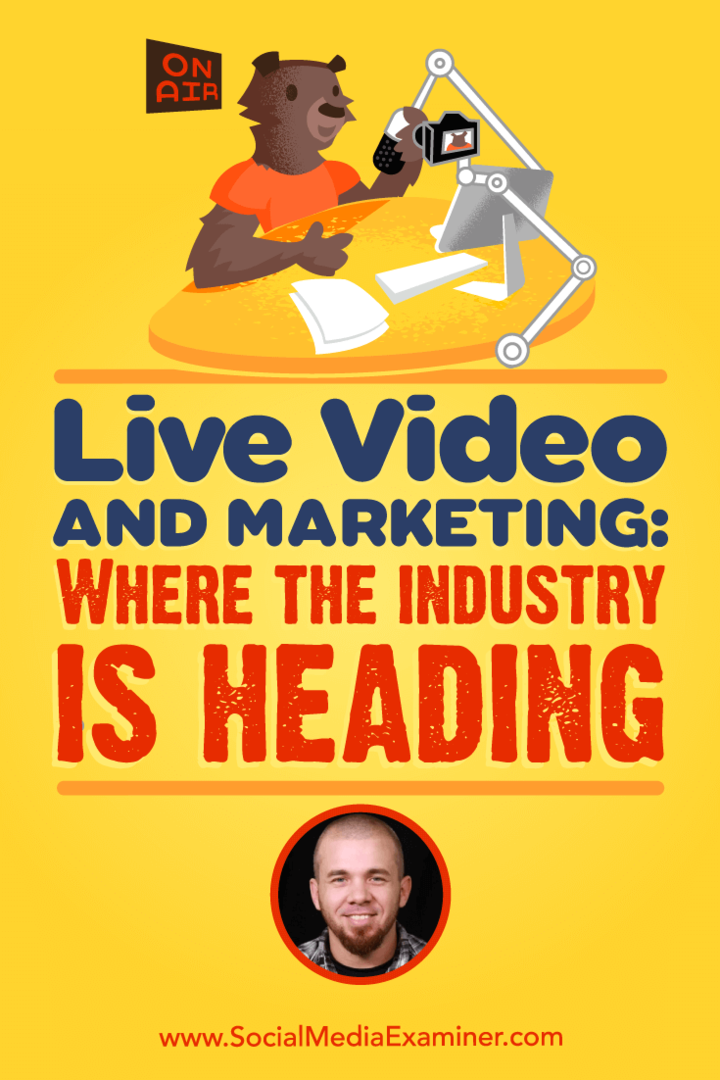Jak sprawić, by przycisk pobierania zawsze wyświetlał się w Microsoft Edge?
Microsoft Microsoft Edge Bohater / / June 02, 2021

Ostatnia aktualizacja

W nowoczesnych zaktualizowanych wersjach Microsoft Edge przycisk Pobrane będzie widoczny podczas pobierania pliku. Zostanie wyświetlony w prawym górnym rogu paska narzędzi przeglądarki. Ale po zakończeniu pobierania przycisk pobierania znika. Domyślnie znika. Jednak niektórzy użytkownicy mogą chcieć, aby zawsze wyświetlał się na pasku narzędzi. Oto jak to zrobić.
Przycisk pobierania Microsoft Edge
Oto przykład przycisku Pobierz wyświetlanego podczas pobierania pliku, gdy Edge jest otwarty. Po pobraniu pliku przycisk znika.
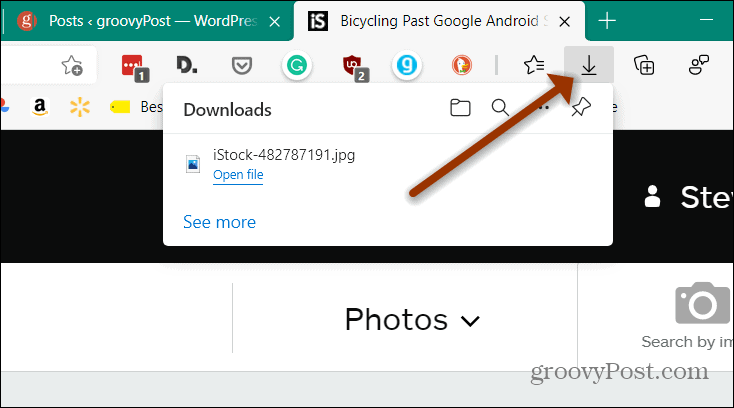
Zawsze wyświetlaj przycisk pobierania na Edge
Aby rozpocząć, uruchom Edge i zacznij pobierać plik. Podczas pobierania kliknij Opcje przycisk (trzy kropki). Następnie kliknij „Pokaż przycisk pobierania na pasku narzędzi” opcja w menu.
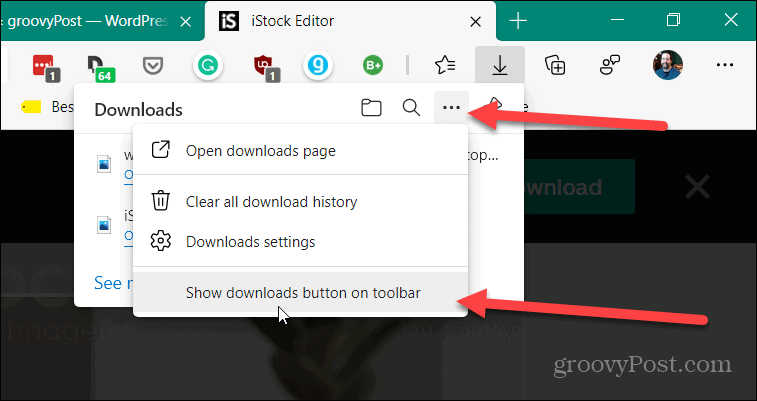
To wszystko! Teraz przycisk Pobrane będzie zawsze wyświetlany na pasku narzędzi, niezależnie od tego, czy pobierasz plik, czy nie.
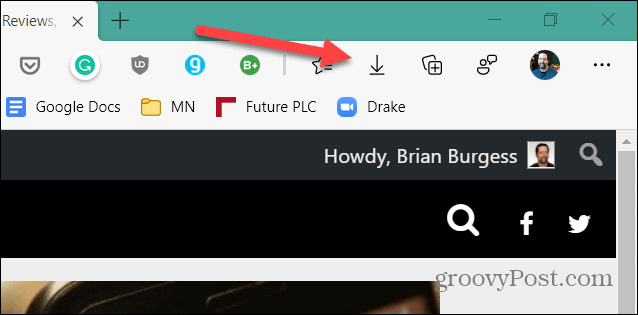
Jeśli chcesz go usunąć, kliknij Pliki do pobrania przycisk. Następnie kliknij przycisk Opcje (trzy kropki), a następnie kliknij „
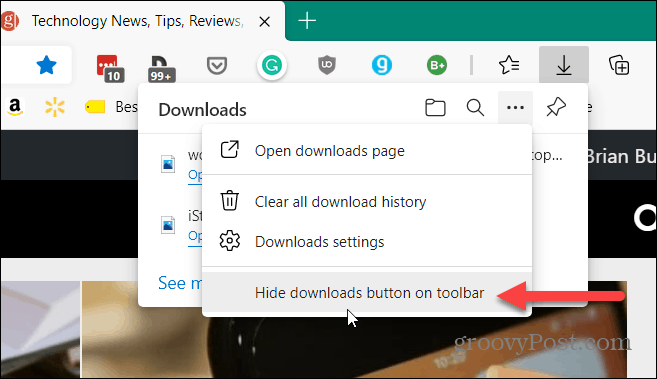
Ustaw przycisk pobierania zawsze wyświetlaj za pomocą skrótu klawiaturowego
Warto również zwrócić uwagę na tę prostą sztuczkę, aby przycisk Pobrane zawsze był wyświetlany. Uruchom Edge i użyj skrótu klawiaturowego Alt+F. Spowoduje to wyświetlenie menu Edge. Kliknij prawym przyciskiem myszy opcję Pobierz. Następnie kliknij „Pokaż na pasku narzędzi" opcja.
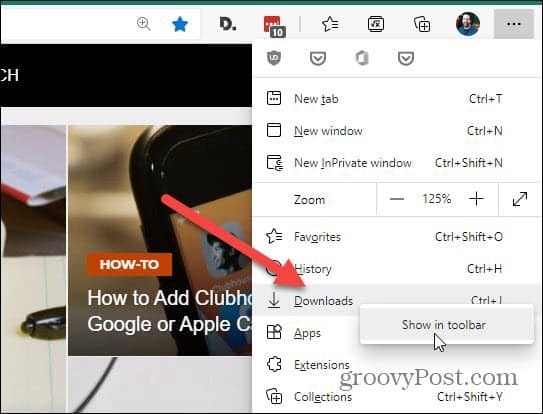
Spraw, aby przycisk pobierania zawsze wyświetlał się za pomocą ustawień
Ponieważ istnieje kilka sposobów zmiany sposobu działania w systemie Windows (w tym Edge), przyjrzymy się innej metodzie. Możesz sprawić, by przycisk Pobrane był zawsze widoczny w Ustawieniach.
Uruchom Edge i kliknij Ustawienia i nie tylko przycisk (trzy kropki) w prawym górnym rogu paska narzędzi. Następnie z menu kliknij Ustawienia.
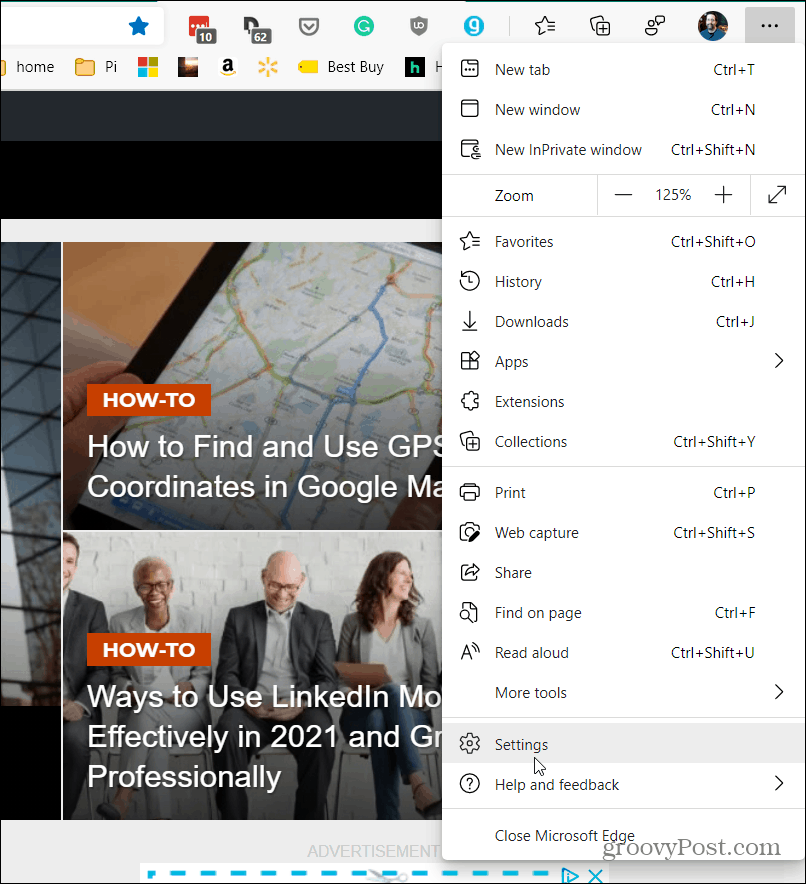
Następnie z menu Ustawienia kliknij Wygląd na pasku bocznym po lewej stronie.
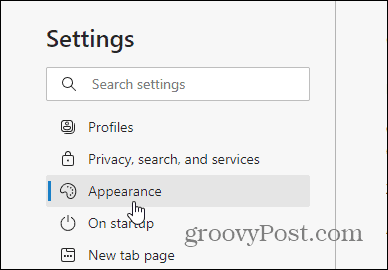
Następnie z listy po prawej stronie, w sekcji „Dostosuj pasek narzędzi”, włącz „Pokaż przycisk pobierania” przełącznik.
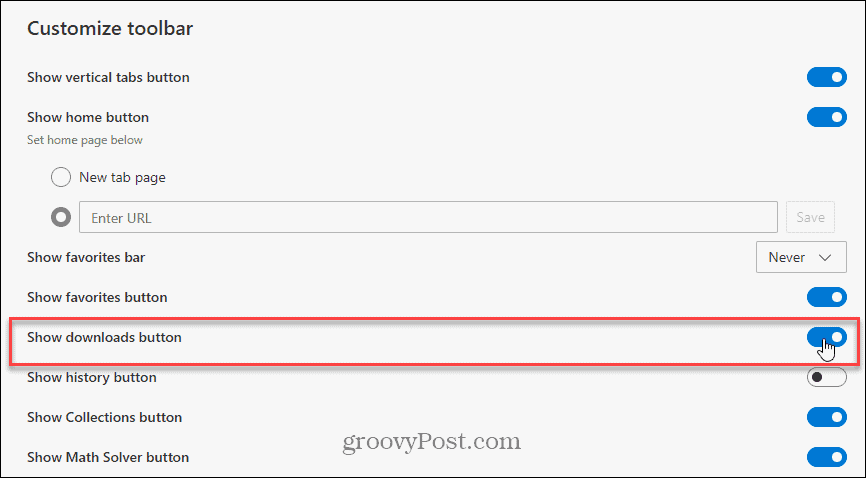
To wszystko. Bez względu na wybraną metodę przycisk Pobrane zawsze będzie wyświetlany na pasku narzędzi, chyba że go wyłączysz.
Aby uzyskać więcej informacji o przeglądarce Microsoft opartej na Chromium i plikach do pobrania, sprawdź jak wyłączyć przycisk pobierania. A jeśli potrzebujesz pomocy z hasłami, możesz sprawiają, że Edge sugeruje silne hasła. A jeśli potrzebujesz pomocy w zapewnieniu dzieciom bezpieczeństwa w sieci podczas korzystania z przeglądarki Edge, sprawdź jak korzystać z trybu dzieci.
Jak wyczyścić pamięć podręczną Google Chrome, pliki cookie i historię przeglądania?
Chrome doskonale radzi sobie z przechowywaniem historii przeglądania, pamięci podręcznej i plików cookie, aby zoptymalizować wydajność przeglądarki online. Jej jak...
Dopasowywanie cen w sklepie: jak uzyskać ceny online podczas zakupów w sklepie?
Kupowanie w sklepie nie oznacza, że musisz płacić wyższe ceny. Dzięki gwarancjom dopasowywania cen możesz uzyskać rabaty online podczas zakupów w...
Jak podarować subskrypcję Disney Plus za pomocą cyfrowej karty podarunkowej
Jeśli cieszyłeś się Disney Plus i chcesz podzielić się nim z innymi, oto jak kupić subskrypcję Disney+ Gift za...
Twój przewodnik po udostępnianiu dokumentów w Dokumentach, Arkuszach i Prezentacjach Google
Możesz łatwo współpracować z aplikacjami internetowymi Google. Oto Twój przewodnik dotyczący udostępniania w Dokumentach, Arkuszach i Prezentacjach Google z uprawnieniami...